
NicStee
IT & Automatisation

Une configuration Raspbian Jessie de base
Le premier démarrage d’un Raspbian Jessie se fait impérativement en connectant au Rasberry un clavier, une souris et un écran avec prise HDMI.
Voici quelques suggestions pour un ajustement initial de l’OS Raspbian Jessie.
Cette configuration backupée peut être le point de départ à d’autres versions personnalisées à des fins spécifiques..

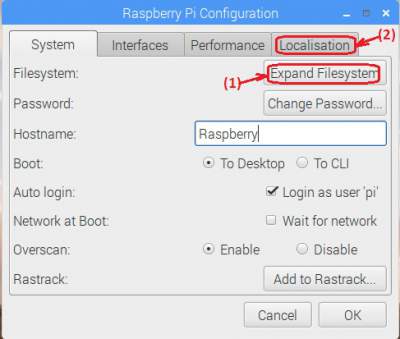
Commençons par cliquer sur l’élément « Raspberry PI Configuration » du menu « Préférences » pour ouvrir l’onglet « System » de la fenêtre « Raspberry PI Configuration »
Provoquons l’expansion du « Filesystem » (1) pour que Raspbian occupe la totalité de la carte et, ensuite, ouvrons l’onglet « Localisation » (1), pour régler, en premier, lieu la problématique de l’utilisation du clavier azerty.
Dans cet onglet, ajustons les paramètres de localisation.
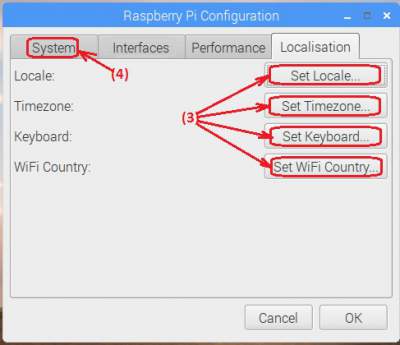

Ces ajustements se font en cliquant sur quatre boutons (3) ouvrant les fenêtres de paramètrisation de localisation.
Nos choix se portent sur l’utilisation de l’anglais/USA, de l’heure de Bruxelles, du clavier Belgique standard (azerty) et du WiFi belge.
Le clavier et la localisation étant configurés, revenons à l’onglet « System» (4) pour introduire dans le champ « Hostname » (5) le nom de l’ordinateur et, dans la fenêtre ouverte en cliquant sur le bouton « Change Password… » (6), le mot de passe à utiliser pour la connexion.
Passons à l’onglet « Interfaces » (7).
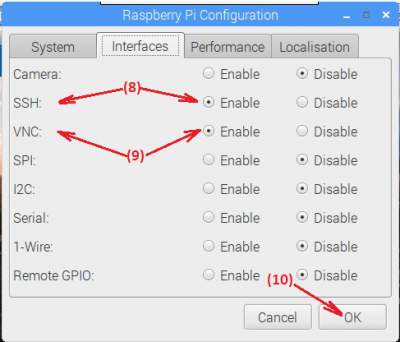
Si le Raspberry est à utiliser,
- uniquement devant un écran HDMI, désactiver SSH (8) et VNC (9) ;
- à distance à partir d’une session « terminal », activer SSH (8) ;
- à distance à travers l’interface graphique, activer VNC (9).
Les ajustements des paramètres des onglets étant faits, ils sont confirmés en cliquant sur le bouton « OK » (10).
Postposons le redémarrage demandé à la sortie de la fenêtre de configuration pour effectuer d‘autres ajustements.
Cliquons sur l’icône de configuration du WiFI de la barre haute des tâches (11).

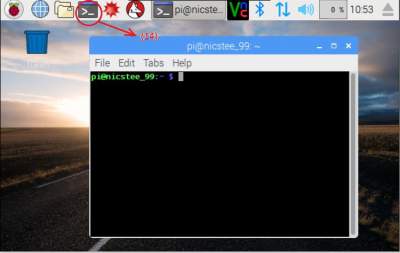
Une liste de points d’accès est visualisée. En cliquant sur le point choisi (12), une fenêtre (13) est présentée pour l’introduction de la clé d’accès et ainsi d’établir la connexion à Internet.
Le choix ci-dessus d’une option de connexion à distance du Raspberry rend utile la fixation de l’adresse IP d’un des deux interfaces Internet du Raspberry..
Cette fixation se fait dans une session « terminal » ouverte à partir de la barre haute des tâches (14).
Quelques lignes à la fin du fichier de configuration dhcpcd.conf du répertoire /etc sont à ajouter.
Entrons à cette fin la commande d’ouverture de l’éditeur de texte nano.
sudo nano /etc/dhcpcd..conf
A titre d’exemple, l’adresse IP 192.168.1.199 est attribuée au Raspberry en introduisant les lignes suivantes à la fin du fichier dhcpcd.conf :
Interface eth0
static ip_address=192.168.1.199/24
static routers=192.168.1.1
static domain_name_servers=192.168.1.1
Ces lignes indiquent en outre au service dhcp que ladite adresse est à attribuer dans le réseau local exclusivement au Raspberry exécutant ce rasbian et ce pour une durée illimitée. Le /24 indique que les premiers 24 bits de l’adresse est le masque du réseau.
Un CTRL+X permet de sauver les lignes ajoutées et de clôturer l’édition.
La paramètrisation de la configuration du Raspbian de base s’achève ainsi.
Il reste encore à mettre-à-jour le Raspbian en exécutant successivement les commandes suivantes :
sudo apt-get update
sudo apt-get dist-upgrade
sudo apt-get upgrade
Il reste à prendre un backup Image du Raspbian comme expliqué dans un article publié précédemment.
Articles
No Results Found
The page you requested could not be found. Try refining your search, or use the navigation above to locate the post.
Fiches Techniques
No Results Found
The page you requested could not be found. Try refining your search, or use the navigation above to locate the post.
